

 > Guías > Spotify Tips >
> Guías > Spotify Tips >
Reproducir tus listas de reproducción o álbumes favoritos de Spotify en el Apple Watch está rápidamente disponible hoy, sin importar si estás corriendo o caminando. Con la aplicación de Spotify para Apple Watch, puedes controlar la reproducción, saltar, pausar o reproducir música directamente desde tu muñeca. Además, ahora ya puedes descargar listas de reproducción de Spotify en el Apple Watch para reproducirlas sin conexión. Pero ten en cuenta que estas funciones solo funcionan en la versión celular del Apple Watch, con watchOS 7 o posterior. Además, también debes ser suscriptor de Spotify Premium. Para los usuarios de Spotify Free, deberás llevar un iPhone para reproducir canciones en el Apple Watch.
En resumen, para transmitir Spotify directamente en el Apple Watch sin usar el iPhone, debes tener una cuenta Premium, así como un modelo celular de Apple Watch. Entonces, para los oyentes gratuitos, ¿hay un atajo para descargar música de Spotify en el Apple Watch y disfrutar de una experiencia sin iPhone? Afortunadamente, la respuesta es sí. Sigue leyendo y obtendrás la respuesta detallada a continuación.
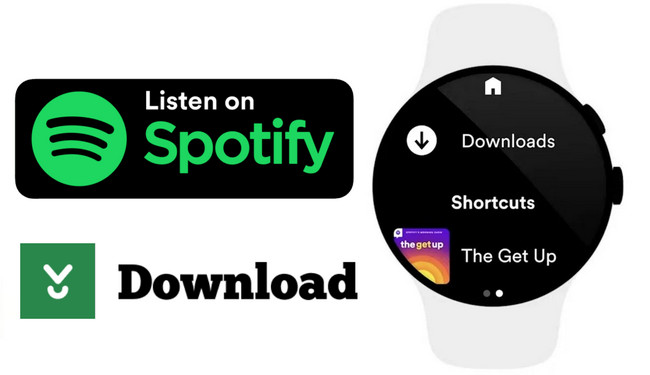
Antes de hablar sobre cómo descargar música gratuita de Spotify en Apple Watch y reproducirla sin iPhone, aprendamos cómo obtener la aplicación Spotify en Apple Watch.
Paso 1 Abra la aplicación de Apple Watch en su iPhone. 📱
Paso 2 Vaya a "Apple Watch", luego a "Aplicaciones instaladas en Apple Watch" y busque si hay un icono de Spotify. Si no lo hay, simplemente desplácese hacia abajo y descargue la aplicación de Spotify desde la sección "Aplicaciones disponibles" para obtener una aplicación de Spotify en su reloj. También puede descargar Spotify a su Apple Watch desde la App Store.
Paso 3 Vaya a su Apple Watch, abra la aplicación y busque Spotify. Normalmente, cuando comienza a reproducir una canción en su iPhone, la aplicación de Spotify se abre automáticamente en su Apple Watch. ⌚

La función de descargar canciones de Spotify en Apple Watch acaba de llegar en los últimos años. Esta función tan esperada es útil para cualquier oyente que quiera disfrutar de la música sin móvil colgando de los bolsillos. Aquí está la guía detallada:
Paso 1 Asegúrate de haber iniciado sesión en la cuenta de Spotify Premium en tu Apple Watch.
Paso 2 En su iPhone, abra la aplicación Spotify y seleccione una lista de reproducción, luego toque "Tres puntos" y "Descargar a Apple Watch".
Paso 3 En su reloj, vaya a la sección "Descargas" y obtendrá el progreso de la descarga.
Paso 4 Después de terminar la descarga, puedes ver una flecha verde detrás de cada canción. Conecte su auricular a Apple Watch y comience a disfrutar de sus colecciones de Spotify en cualquier lugar.
Nota: solo puede descargar 100 canciones para cada lista de reproducción en Apple Watch.
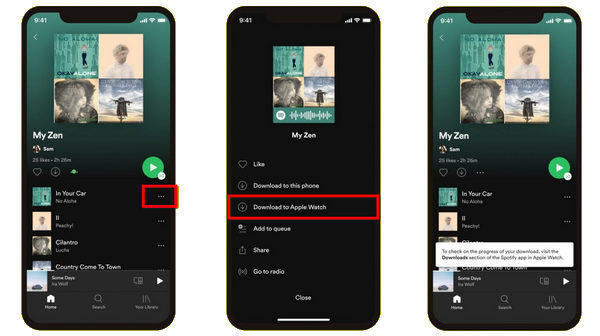
Para los usuarios de Spotify Free, no pueden disfrutar directamente de la música en el Apple Watch sin usar un iPhone. Pero sí pueden descargar música de Spotify en un formato de código abierto y luego transferirla al Apple Watch. Eso cambiará el juego.
Para hacerlo, necesitará un Spotify Music Downloader profesional. Aquí recomendamos NoteBurner Spotify Music Converter, que siempre hace un gran trabajo al convertir cualquier canción gratuita y premium de Spotify a MP3/AAC/WAV/FLAC/AIFF/ALAC. Además, este programa de aspecto limpio mantiene la mayoría de las metaetiquetas ID3 para cada archivo de audio. Después de descargar canciones de Spotify a través de NoteBurner, puede agregar fácilmente las listas de reproducción de Spotify sin conexión al Apple Watch para reproducirlas sin iPhone.

Este método es factible para la mayoría de las series de Apple Watch y las cuentas gratuitas/premium de Spotify. Descargue NoteBurner Spotify Music Converter en su computadora antes de comenzar.
Paso 1 Elija la configuración de salida.
Inicie NoteBurner Spotify Music Converter. Toque "Configuración" para seleccionar el formato de salida, la calidad de salida, la carpeta de salida, el nombre del archivo de salida y más.
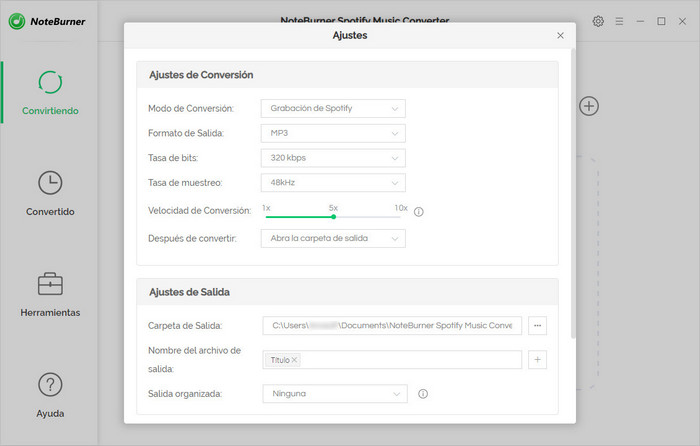
Paso 2 Agregue pistas o listas de reproducción de Spotify
Simplemente arrastre y suelte una lista de reproducción de Spotify a NoteBurner. Luego verá que todas las canciones se enumeran en la ventana. Seleccione las canciones favoritas de Spotify y toque "OK".
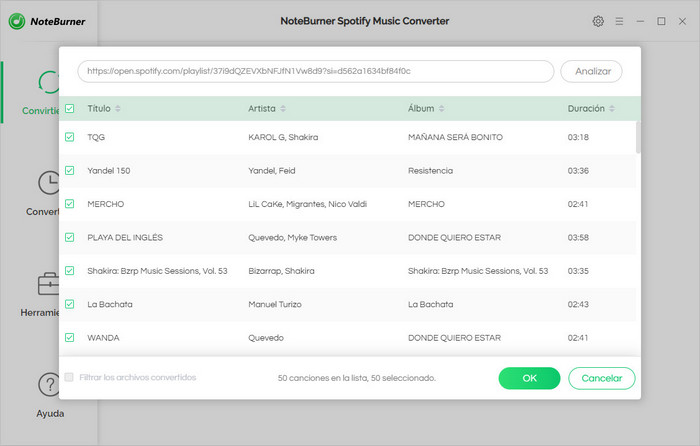
Paso 3 Comience a convertir música de Spotify
Después de eso, toque "Convertir" para comenzar a descargar música de Spotify en formato de música de código abierto (MP3/AAC/WAV/FLAC/AIFF/ALAC). Después de minutos, su lista de reproducción de Spotify se guardará en la computadora como archivos de audio locales.
Al hacer clic en la pestaña Convertido (como un reloj) o ir directamente a la carpeta de salida 📁 que personalizó en el Paso 1, puede encontrar todas las canciones convertidas de Spotify.
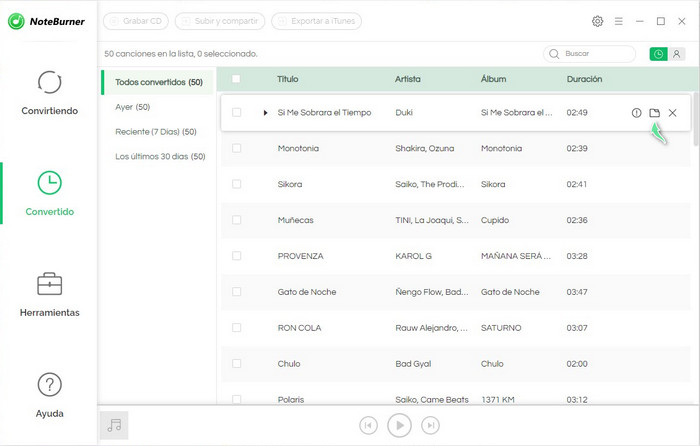
Paso 4 Reproduce la música de Spotify sin conexión en Apple Watch ⌚
Ahora es posible sincronizar la música descargada de Spotify en Apple Watch a través de iTunes y iPhone, para así reproducir canciones de Spotify (gratis o premium) en Apple Watch sin la necesidad de utilizar un teléfono.
1. Sincronice la música de Spotify con el iPhone a través de iTunes: Conecte su iPhone a la computadora y abra la aplicación iTunes (Música) en su ordenador. A continuación, arrastre y suelte directamente las canciones convertidas de Spotify a la biblioteca de iTunes. Si ha habilitado la opción de "Sincronizar automáticamente cuando este iPhone está conectado", los archivos de música de Spotify se sincronizarán con el iPhone al mismo tiempo.
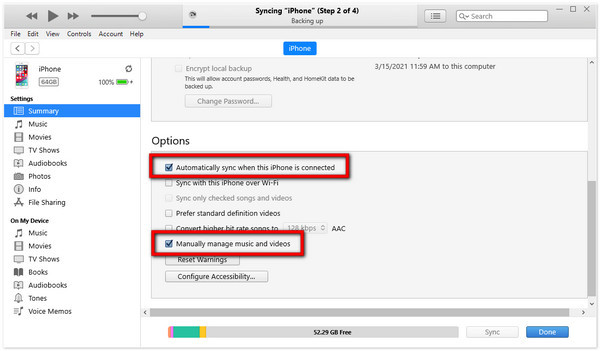
2. Mueva la música de Spotify a Apple Watch a través de iPhone: Abra la aplicación "Watch" en su iPhone. Desplácese hasta "Música" y tóquelo, luego seleccione "+Agregar música". En esta ventana, seleccione sus canciones de Spotify Music y agréguelas a Apple Watch. Durante la transferencia, asegúrese de que su Apple Watch esté conectado a un cargador.
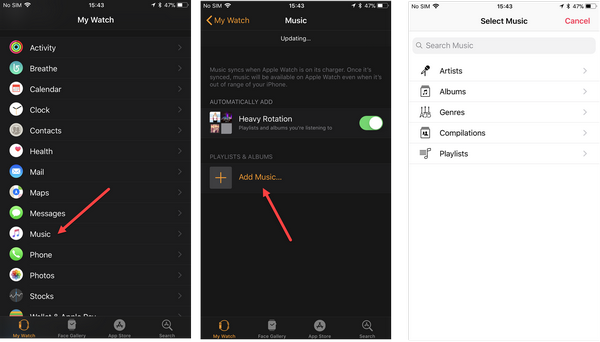
3. Reproduzca música de Spotify en Apple Watch: Conecte sus auriculares a Apple Watch a través de Bluetooth. Ahora podrá salir a caminar y transmitir canciones de Spotify en Apple Watch sin necesidad de llevar su iPhone.
En resumen, si es suscriptor de Spotify y usa la versión Celular de Apple Watch, puede descargar directamente cualquier canción de Spotify en su Watch y no necesitará llevar su iPhone cuando salga. Pero si no cuenta con esta opción, se sugiere seguir la parte tres para disfrutar de la música sin conexión en Apple Watch, sin importar si ha pagado por Spotify o no.
Nota: La versión de prueba de NoteBurner Spotify Music Converter solo le permite descargar el primer minuto de cada audio. Puede comprar la versión completa para desbloquear la limitación. ¡Pruébalo gratis!